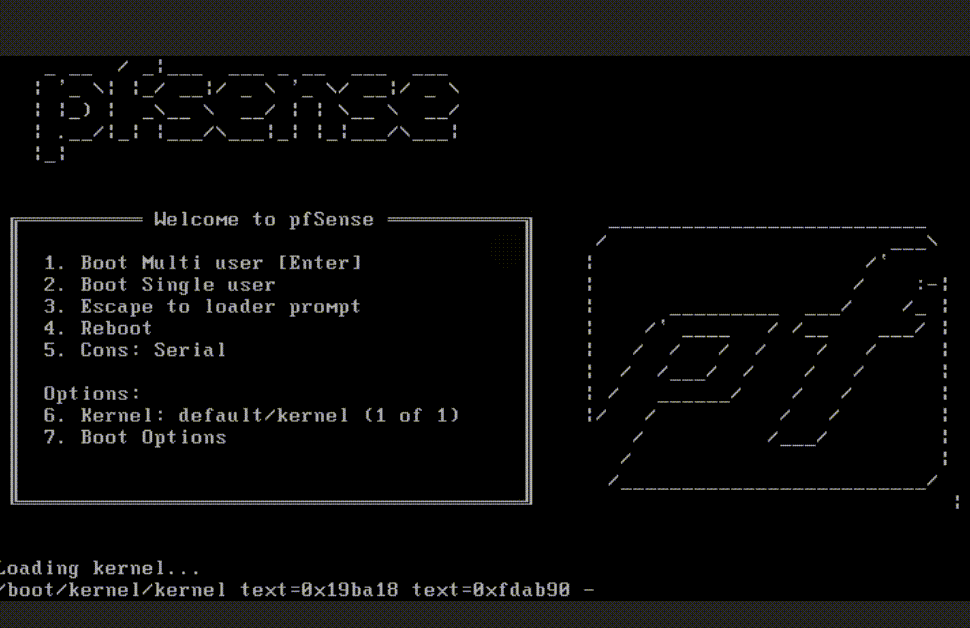pfSense là một giải pháp tường lửa và router mã nguồn mở mạnh mẽ và linh hoạt, đặc biệt phù hợp cho các doanh nghiệp từ nhỏ đến lớn. Bài viết này sẽ hướng dẫn chi tiết quá trình cài đặt pfSense từ việc tải ISO, cài đặt trên phần cứng hoặc máy ảo, đến cấu hình cơ bản sau khi cài đặt. Đây là một giải pháp bảo mật hiệu quả và tiết kiệm chi phí cho doanh nghiệp.
Bạn có thể tham khảo thêm chi tiết về pfSense tại đây:
– pfSense: Giải Pháp Tường Lửa Mã Nguồn Mở Miễn Phí & Bảo Mật Mạng Doanh Nghiệp 2024
– pfSense: Bài 1 – Tường Lửa pfSense là gì?
– pfSense: Bài 1.1 – Kiến Thức Mạng Cơ Bản Cho pfSense (Kiến Thức Thêm)
Thật ra việc cài đặt tường lửa pfsense là cực kỳ dễ, hãy tận tay cài đi cài lại vài lần bạn sẽ dễ dàng thuần thục và hiểu rõ nó.
Chuẩn bị cài đặt pfSense
1. Yêu cầu phần cứng pfsense
- CPU: Bộ vi xử lý 64-bit Intel hoặc AMD.
- RAM: Tối thiểu 512 MB, khuyến nghị 1 GB hoặc cao hơn.
- Ổ cứng: Ít nhất 1 GB không gian lưu trữ, khuyến nghị từ 4 GB trở lên.
- Thiết bị cài đặt: USB với dung lượng ít nhất 1 GB hoặc đĩa CD/DVD trắng.
- Kết nối mạng: Đường truyền internet để tải pfSense.Này là từ sách vở, thực tế cứ phần cứng card intel là ngon, sử dụng máy tính rảnh rỗi, lắp thêm card mạng. Thực tế có các dòng máy chuyên cho router pc có nhiều card mạng. Mai mốt mình sẽ có topic giới thiệu về nó cho các bạn.
2. Tải pfSense
- Truy cập trang tải pfSense để tải phiên bản pfSense phù hợp với hệ thống của bạn.
- Chọn phiên bản và kiến trúc phù hợp (64-bit).
- Chọn phương tiện cài đặt (USB Memstick Installer hoặc DVD Image ISO).Tải về ứng dụng ghi file iso vào usb tại đây:
3. Chuẩn bị phương tiện cài đặt
- USB Memstick Installer:
- Sử dụng công cụ như Rufus hoặc Etcher để tạo USB bootable từ file ISO.
- Mở Rufus/Etcher, chọn file ISO pfSense và USB drive, sau đó nhấn “Start” để tạo USB bootable.- Rufus : https://copir.net/gioi-thieu-ve-rufus-cong-cu-tao-usb-bootable-nhanh-chong-va-hieu-qua/
– Etcher : https://copir.net/etcher-phan-mem-ghi-anh-dia-don-gian-hieu-qua-va-an-toan/
- DVD Image (ISO) Installer:
- Sử dụng phần mềm ghi đĩa để ghi file ISO ra đĩa DVD. (giờ ai còn xài DVD nữa )
Hướng Dẫn Cài đặt pfSense
1. Khởi động từ phương tiện cài đặt
- Cắm USB hoặc đĩa DVD vào máy tính và khởi động lại máy.
- Vào BIOS/UEFI và thiết lập ưu tiên khởi động từ USB hoặc đĩa DVD.
- Để vào BIOS/UEFI, nhấn phím F2, Del, hoặc Esc (tùy theo hãng máy) khi máy tính khởi động.
- Trong BIOS/UEFI, điều hướng đến mục Boot và thiết lập ưu tiên khởi động từ USB hoặc DVD.
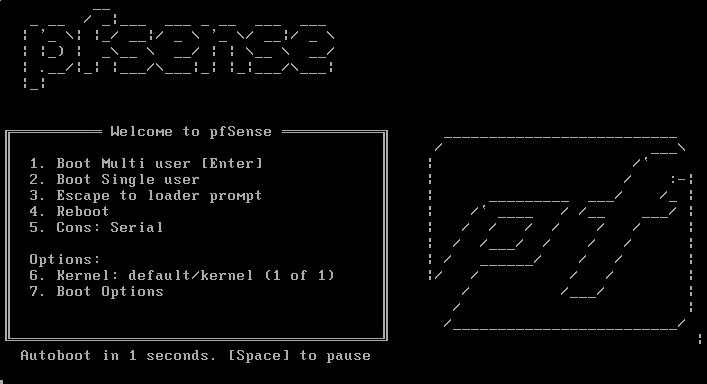
pfSense: Bài 2.1 – Hướng Dẫn Cài Đặt pfSense
2. Thực hiện cài đặt
– Chọn ngôn ngữ và bàn phím:
-
- Chọn ngôn ngữ và cấu hình bàn phím phù hợp (thường là mặc định US English). (trong cài đặt sao không thấy bước này)
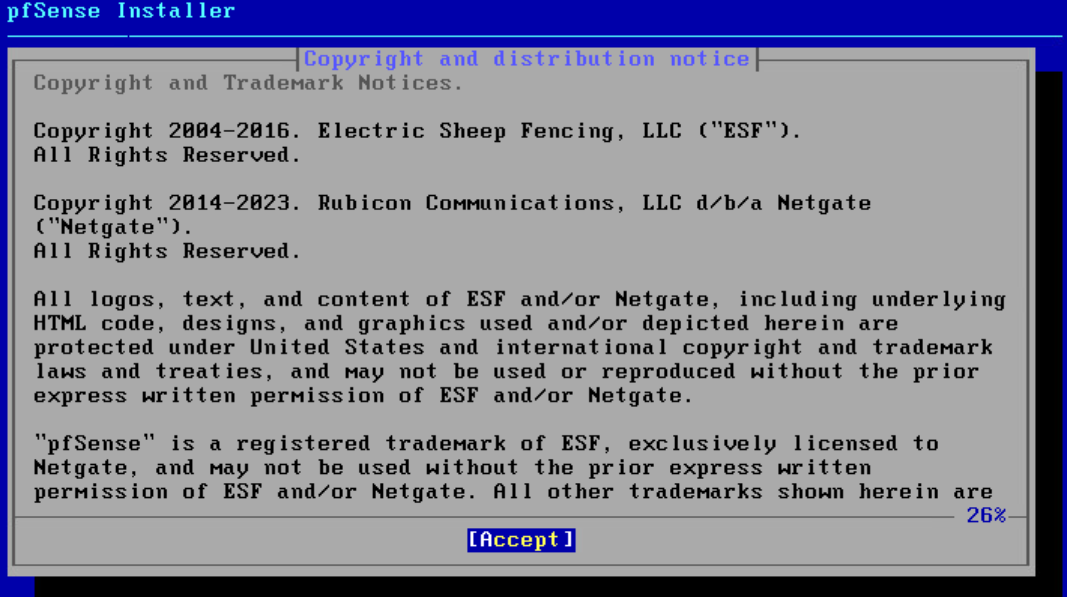
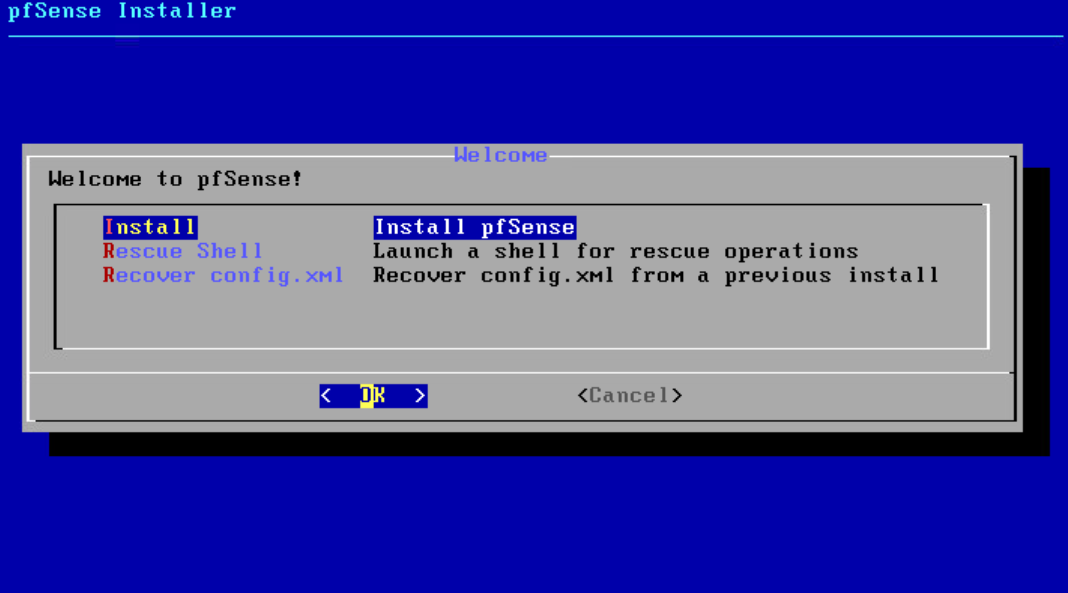
3. Chọn mục tiêu cài đặt:
-
- Chọn ổ đĩa cài đặt pfSense. Thường thì bạn sẽ chọn ổ đĩa chính của hệ thống.
- Nếu có nhiều ổ đĩa, hãy chọn ổ đĩa bạn muốn sử dụng để cài đặt pfSense.
4. Chọn chế độ phân vùng:
-
- Bạn có thể chọn UFS hoặc ZFS tùy thuộc vào nhu cầu sử dụng.
- UFS thường được khuyến nghị cho các hệ thống đơn giản và dễ cài đặt.
- ZFS cung cấp nhiều tính năng nâng cao như bảo vệ dữ liệu và snapshot. (sẽ có bài chuyên sâu về vấn đề này)
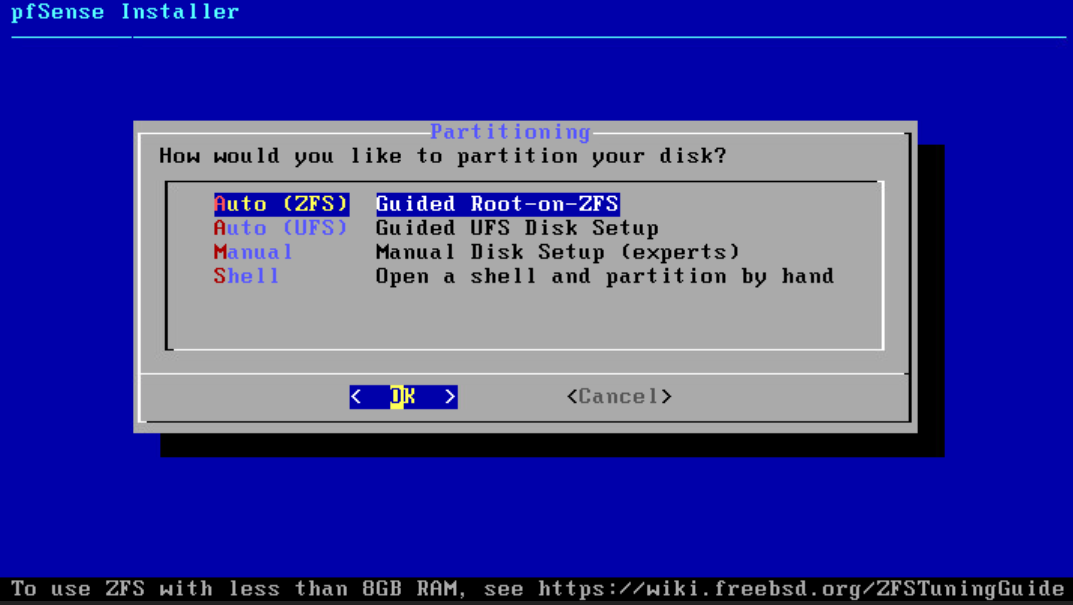
5. Xác nhận và bắt đầu cài đặt:
-
- Xác nhận lại các thiết lập và bắt đầu quá trình cài đặt.
- Quá trình này sẽ xóa sạch dữ liệu trên ổ đĩa đã chọn và cài đặt pfSense lên đó.
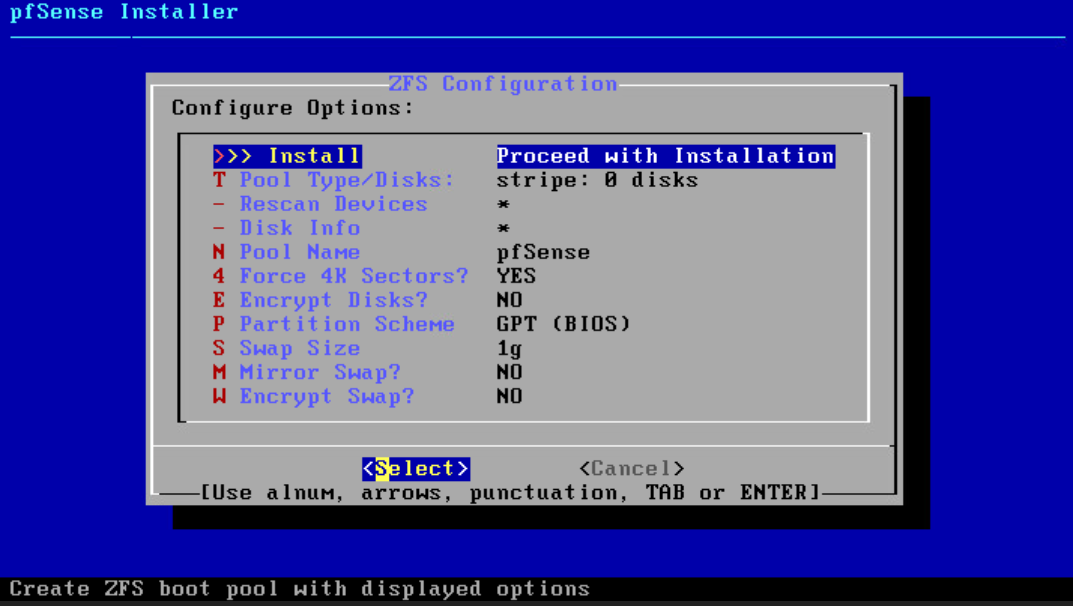
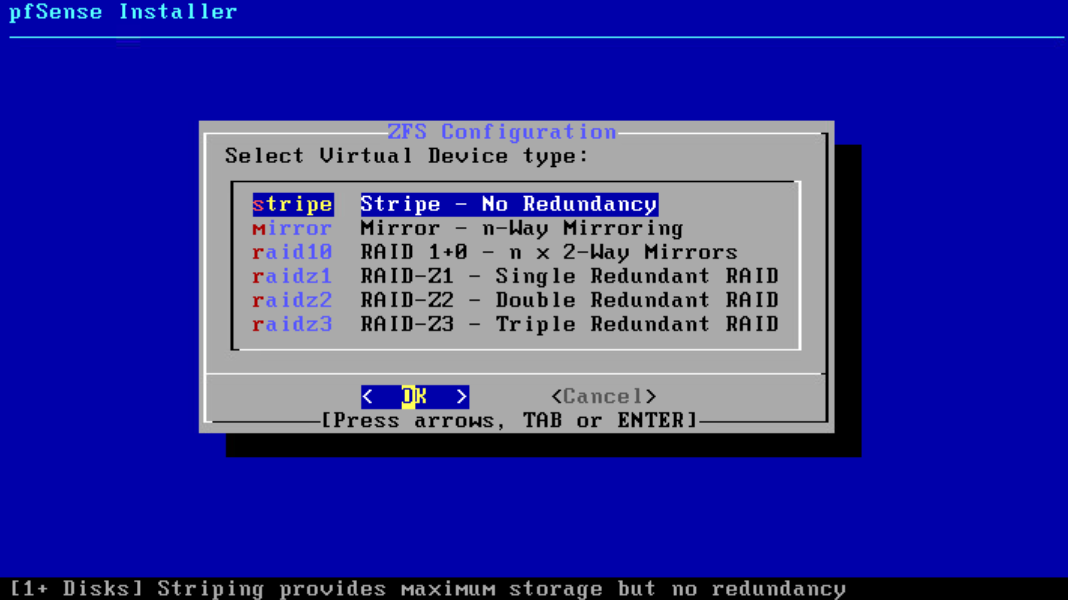
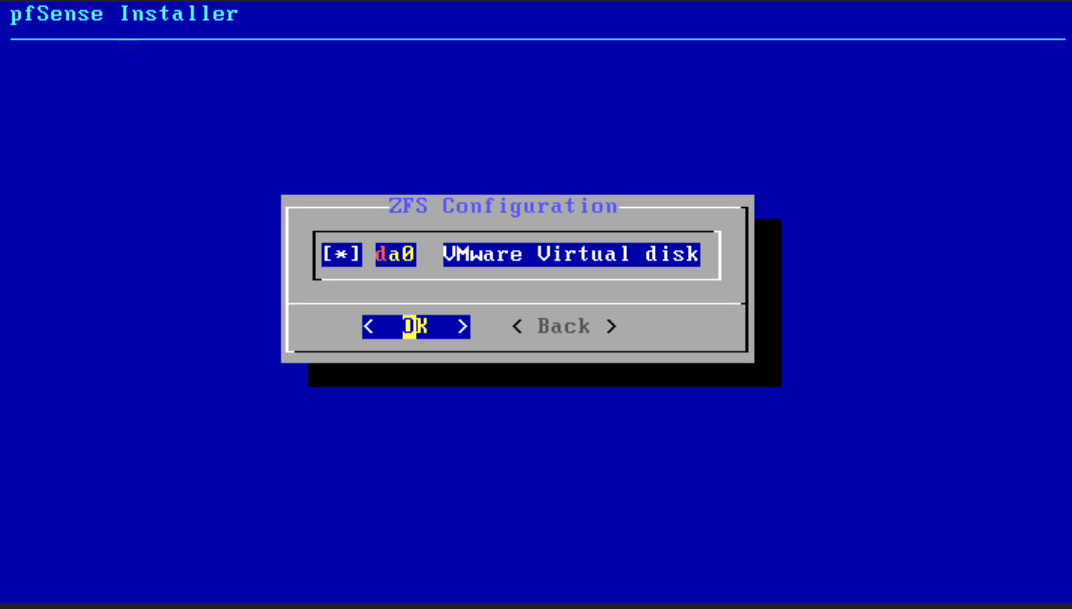
Bấm Space Bar để chọn ổ để cài. nếu chỉ 1 ổ thì cứ thoải mái
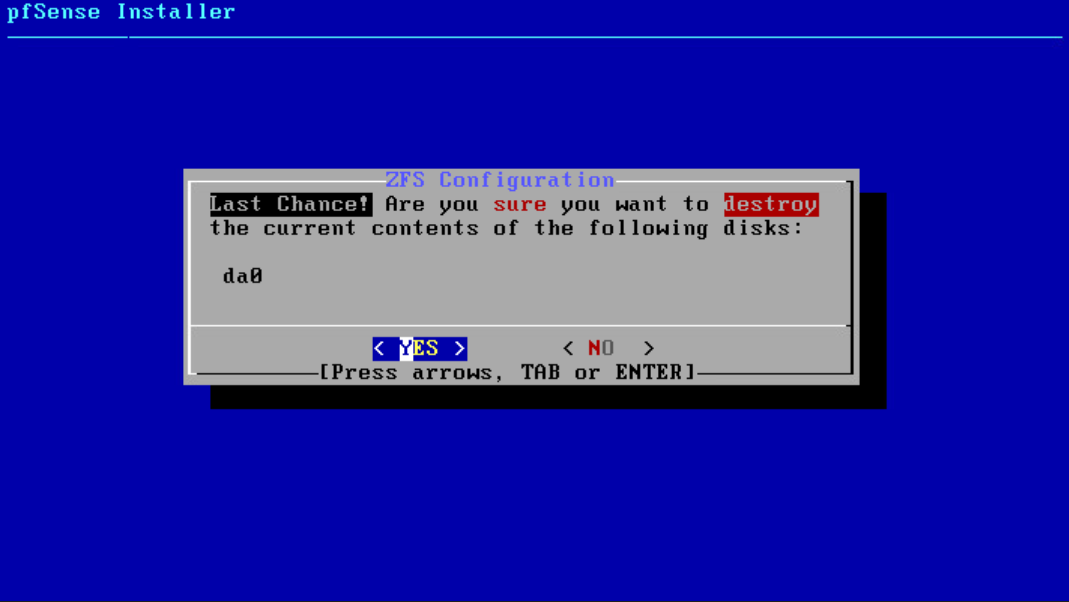
Chọn Yes, enter.
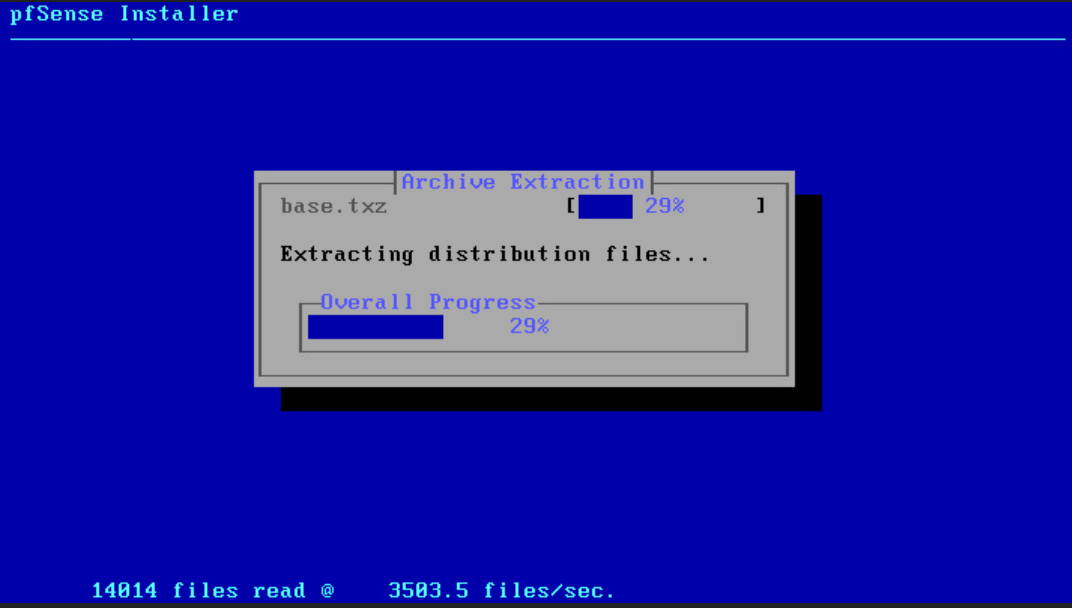
6. Khởi động lại hệ thống:
-
- Sau khi cài đặt hoàn tất, hệ thống sẽ yêu cầu khởi động lại.
- Rút USB hoặc đĩa DVD và khởi động lại hệ thống từ ổ đĩa đã cài đặt pfSense.
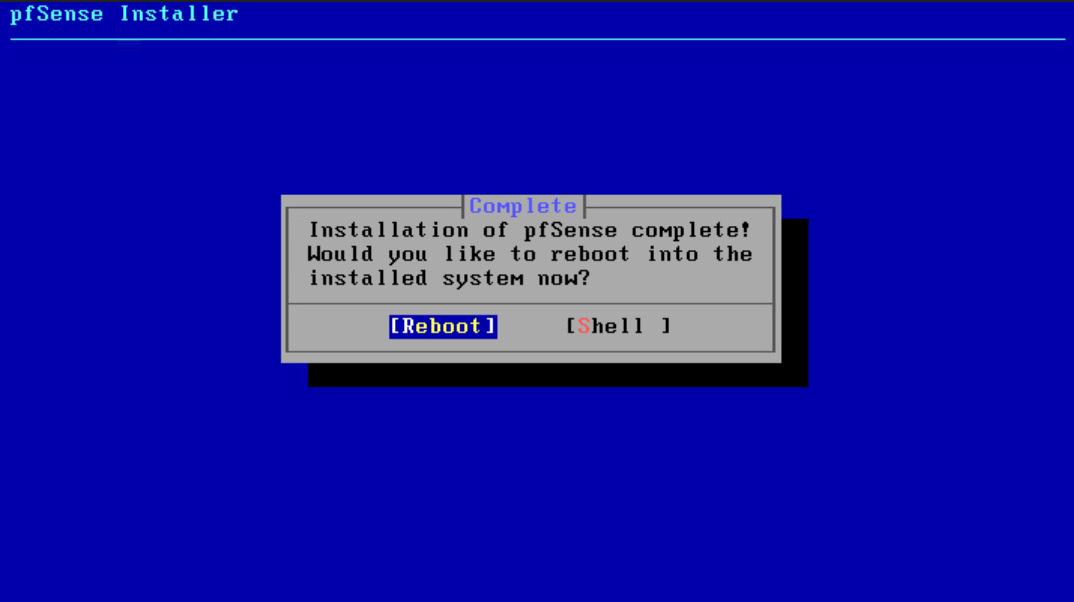
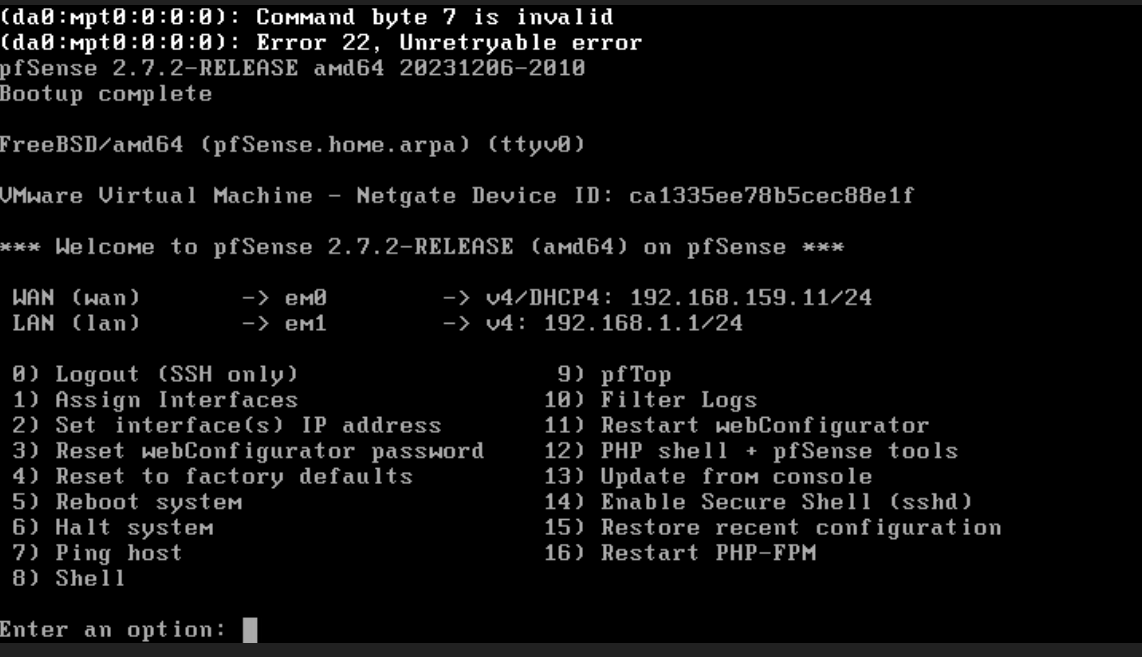
Vậy là xong, đơn giản vô cùng.
Kết luận
pfSense là một giải pháp tường lửa mạnh mẽ và linh hoạt, dễ dàng cài đặt và cấu hình. Với hướng dẫn chi tiết này, bạn có thể triển khai pfSense một cách hiệu quả và bảo mật cho mạng của mình. Đây là một giải pháp tường lửa firewall miễn phí bảo mật mạng dành doanh nghiệp nhỏ, bảo mật doanh nghiệp vừa và nhỏ, và tiết kiệm chi phí CNTT.
Phần hướng dẫn cài đặt pfSense đã kết thúc, hãy cùng chờ đến những bài khác nhé.
Hoặc bạn có thể xem full hướng dẫn ở đây: